win10电脑没声音了如何恢复 win10电脑没声音怎么回下载
系统大全为您分享 1、 如果知识兔你使用的是VIA HD Audio声卡,有可能会出现只在某些特定应用中才能听到声音的现象。此时可右键单击任务栏的声音图标,知识兔选择“播放设备”。
▲选择合适的设备作为默认通信设备(此处作为演示,演示设备未使用VIA声卡)设置好默认通信设备后,再打开设备属性(上图右键菜单):
▲切换到增强选项卡,将所有增强选项去掉。
2、 如果知识兔你使用的是Realtek audio声卡,当你遇到0x000005b4错误提示时,可通过修改组策略的方式修复。点击任务栏搜索按钮,输入gpedit,回车打开组策略编辑器。
打开计算机配置——管理模板——系统——设备安装:
▲ 在右侧找到“配置设备安装超时”,双击打开设置窗口。
▲ 选择已启用,将默认的超时时间从300秒更改为1800秒,知识兔点击确定。 3、 如果知识兔以上方法不能够解决问题,可尝试回滚驱动程序。 在左下角开始菜单上右键单击,知识兔选择“设备管理器”。
▲ 找到“声音输入和输出”,右键单击默认声音输出设备,知识兔选择属性。
▲切换到“驱动程序”选项卡,知识兔点击“回退驱动程序”。(已经回退或全新安装的系统此处不可用) 最后重启系统。 4、 重新安装声卡驱动 如果知识兔以上方法还不能解决,你可以尝试重新安装声卡驱动。你可以在品牌机官网或声卡官网查找驱动。
以上就是系统大全给大家介绍的如何使用 的方法都有一定的了解了吧,好了,如果知识兔大家还想了解更多的资讯,那就赶紧点击系统大全官网吧。 本文来自系统大全http://www.win7cn.com/如需转载请注明!
下载仅供下载体验和测试学习,不得商用和正当使用。


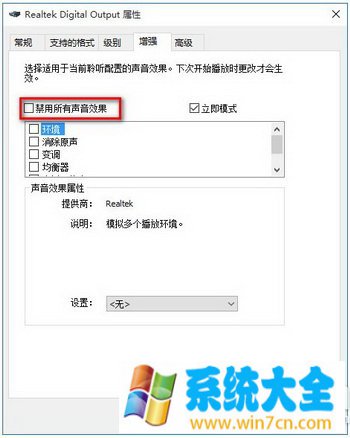







![PICS3D 2020破解版[免加密]_Crosslight PICS3D 2020(含破解补丁)](/d/p156/2-220420222641552.jpg)






